サイクロンセパレータ (粒子分離あり): 練習 7 - 結果の分析
この練習では、シミュレーションの実行中と実行後に結果を解析する方法について説明します。CAD サーフェス (流体ドメインではない) を非表示にするには、「表示」(Show) グループの  「Flow Analysis ボディ」(Flow Analysis Bodies) と
「Flow Analysis ボディ」(Flow Analysis Bodies) と  「CAD ボディ」(CAD Bodies) の間で切り替えを行います。「凡例」(Legend) ドロップダウンで「選択なし」(No Selection) を選択することで、変数の表示をクリアします。
「CAD ボディ」(CAD Bodies) の間で切り替えを行います。「凡例」(Legend) ドロップダウンで「選択なし」(No Selection) を選択することで、変数の表示をクリアします。 「XY プロットパネル」(XYPlot Panel) をクリックして XY プロットを表示します。
「XY プロットパネル」(XYPlot Panel) をクリックして XY プロットを表示します。
 「Flow Analysis ボディ」(Flow Analysis Bodies) と
「Flow Analysis ボディ」(Flow Analysis Bodies) と  「CAD ボディ」(CAD Bodies) の間で切り替えを行います。「凡例」(Legend) ドロップダウンで「選択なし」(No Selection) を選択することで、変数の表示をクリアします。
「CAD ボディ」(CAD Bodies) の間で切り替えを行います。「凡例」(Legend) ドロップダウンで「選択なし」(No Selection) を選択することで、変数の表示をクリアします。 「XY プロットパネル」(XYPlot Panel) をクリックして XY プロットを表示します。
「XY プロットパネル」(XYPlot Panel) をクリックして XY プロットを表示します。1. 選択したジオメトリエンティティの表示/非表示を切り替えるには、ビューパネルで  「表示」(Show) をクリックします。 「表示」(Show) をクリックします。2. カラースキームを変更するには、「凡例」(Legend) で  「詳細表示」(More) をクリックし、「青赤」または「青紫」を選択します。 「詳細表示」(More) をクリックし、「青赤」または「青紫」を選択します。 |
境界上の圧力コンターの表示
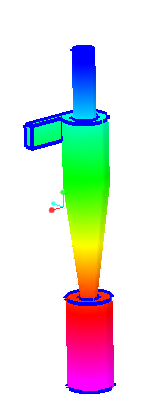 | 圧力  Pa  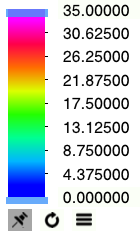 |
1. > > で、CYCLONE_4_FLUID_1 を選択します。ビューパネルで、 「表示」(Show) をクリックして、選択した境界を表示します。
「表示」(Show) をクリックして、選択した境界を表示します。
 「表示」(Show) をクリックして、選択した境界を表示します。
「表示」(Show) をクリックして、選択した境界を表示します。2. 「プロパティ」(Properties) パネルの「ビュー」(View) タブで、「サーフェス」(Surface) の以下に示すオプションの値を設定します。
◦ 「グリッド」(Grid) - 「いいえ」(No)
◦ 「外形」(Outline) - 「いいえ」(No)
◦ 「変数」(Variable) - 「Pressure: [Pa] : Flow」
◦ 「最小」(Min) - 0
◦ 「最大」(Max) - 35
境界上の速度コンターの表示
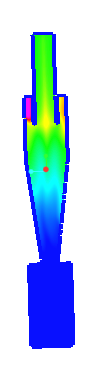 | 速度マグニチュード  m/s   |
1. 断面を作成します。
2. Section 01 を選択します。
3. 「プロパティ」(Properties) パネルの「モデル」(Model) タブで、以下に示すオプションの値を設定します。
◦ 「タイプ」(Type) - 「Plane X」
◦ 「位置」(Position) - 0
4. 「プロパティ」(Properties) パネルの「ビュー」(View) タブで、「サーフェス」(Surface) の以下に示すオプションの値を設定します。
◦ 「グリッド」(Grid) - 「いいえ」(No)
◦ 「外形」(Outline) - 「はい」(Yes)
◦ 「変数」(Variable) - 「Velocity Magnitude: [m/s] : Flow」
ドメインでの粒子の表示
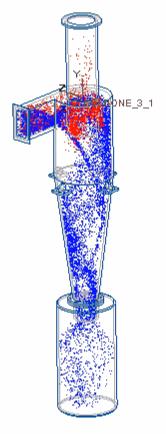
1. Flow Analysis ツリーで、 > の下の「粒子」(Particle) を選択します。
2. 「プロパティ」(Properties) パネルの 「モデル」(Model) タブで、「粒子サイズスケール (表示のみ)」(Particle Size Scale (view only)) を 750 に設定します。
3. 「プロパティ」(Properties) パネルの「ビュー」(View) タブで、「サーフェス」(Surface) の以下に示すオプションの値を設定します。
◦ 「色」(Color) - RGB(255,0,0)
4. Flow Analysis ツリーで、 > の下の Particle 01 を選択します。
5. 「プロパティ」(Properties) パネルの 「モデル」(Model) タブで、「粒子サイズスケール (表示のみ)」(Particle Size Scale (view only)) を 8 に設定します。
6. 「プロパティ」(Properties) パネルの「ビュー」(View) タブで、「サーフェス」(Surface) の以下に示すオプションの値を設定します。
◦ 「色」(Color) - RGB(0,0,255)
7. グラフィックツールバーの  をクリックして、スタイル要素を表示します。
をクリックして、スタイル要素を表示します。 「隠線」(Hidden Line) を選択します。
「隠線」(Hidden Line) を選択します。
 をクリックして、スタイル要素を表示します。
をクリックして、スタイル要素を表示します。 「隠線」(Hidden Line) を選択します。
「隠線」(Hidden Line) を選択します。出口境界における質量流束のプロット
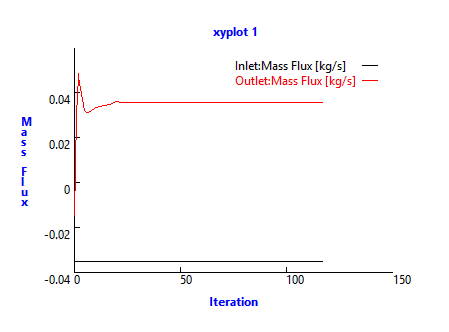
1. Flow Analysis ツリーで、 > の順にクリックします。
2. Inlet および Outlet を選択します。
3.  「XY プロット」(XYPlot) をクリックします。新しいエンティティ xyplot1 が、Flow Analysis ツリーの > の下に追加されます。
「XY プロット」(XYPlot) をクリックします。新しいエンティティ xyplot1 が、Flow Analysis ツリーの > の下に追加されます。
 「XY プロット」(XYPlot) をクリックします。新しいエンティティ xyplot1 が、Flow Analysis ツリーの > の下に追加されます。
「XY プロット」(XYPlot) をクリックします。新しいエンティティ xyplot1 が、Flow Analysis ツリーの > の下に追加されます。4. xyplot1 を選択します。
5. プロパティパネルで、「変数」(Variable) を「質量流束」(Mass Flux) として設定します。
6. 必要に応じて、 「停止」(Stop) および
「停止」(Stop) および  「実行」(Run) をクリックします。
「実行」(Run) をクリックします。
 「停止」(Stop) および
「停止」(Stop) および  「実行」(Run) をクリックします。
「実行」(Run) をクリックします。監視点における圧力のプロット
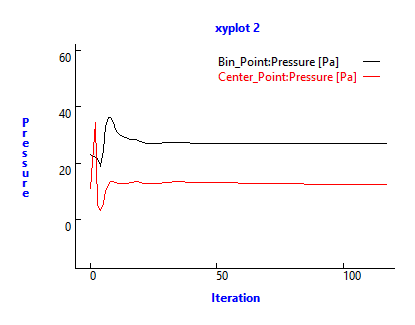
1. Flow Analysis ツリーで、「結果」(Results) の下の「監視点」(Monitoring Points) をクリックします。
2. Center_Point を選択します。
3.  「XY プロット」(XYPlot) をクリックします。新しいエンティティ xyplot2 が、Flow Analysis ツリーの > の下に追加されます。
「XY プロット」(XYPlot) をクリックします。新しいエンティティ xyplot2 が、Flow Analysis ツリーの > の下に追加されます。
 「XY プロット」(XYPlot) をクリックします。新しいエンティティ xyplot2 が、Flow Analysis ツリーの > の下に追加されます。
「XY プロット」(XYPlot) をクリックします。新しいエンティティ xyplot2 が、Flow Analysis ツリーの > の下に追加されます。4. xyplot2 を選択します。
5. 「プロパティ」(Properties) パネルで、「変数」(Variable) を「圧力」(Pressure) に設定します。
6. 必要に応じて、 「停止」(Stop) および
「停止」(Stop) および  「実行」(Run) をクリックします。
「実行」(Run) をクリックします。
 「停止」(Stop) および
「停止」(Stop) および  「実行」(Run) をクリックします。
「実行」(Run) をクリックします。 「境界条件」(Boundary Conditions)
「境界条件」(Boundary Conditions) 「一般境界」(General Boundaries)
「一般境界」(General Boundaries)